Manchmal wird nach dem Einschalten des Computers anstelle des Standardbildschirms eine Meldung angezeigt, dass das System nicht gestartet werden kann und beim Starten von Windows der Fehler 0XC0000001 angezeigt wird. Die Situation ist kritischer Natur, da man einen PC in keiner Weise benutzen kann. Berücksichtigen Sie die Gründe, die eine solche Fehlfunktion hervorrufen können, sowie Methoden zur Fehlerbehebung..

Ursachen des Problems
Bevor Sie mit der Behebung der Störung fortfahren, ist es wichtig zu verstehen, was ihr Wesen ist, um nach der Wiederherstellung des Systems weitere Arbeiten zu ermöglichen. Fehler 0XC0000001 bezieht sich auf einen ziemlich schwierigen Fehler, da es ziemlich schwierig ist, die Ursache des Problems zu identifizieren. Dieser Fehler tritt ohne offensichtliche Gründe während des normalen Betriebs des Computers und des korrekten Herunterfahrens auf.
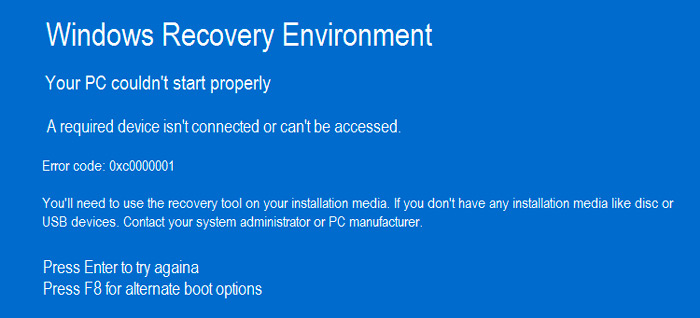
Es kann mehrere Gründe geben, und fast alle sind systemischer Natur:
- Beschädigung der Daten in der Security Accounts Manager-Datei, die Informationsmaterial für Benutzerkonten enthält.
- Ein Systemproblem in der Datei winload.efi, deren Leistung es ermöglicht, den PC zu starten.
- Frühere Fehlfunktionen Computer-Upgrade - Austausch von Teilen oder Installation zusätzlicher Komponenten.
- Probleme mit dem Arbeitsspeicher des PCs, die aufgrund der allmählichen Zunahme von Störungen zu einem Fehler führten.
Fehlerbehebungsmethoden
Der Fehlercode 0XC0000001 impliziert keine einzelne Lösung, daher bietet der Artikel verschiedene Möglichkeiten zur Behebung des Problems, von einfach bis komplex..
RAM-Diagnose
Einer der häufigsten Faktoren, die das Auftreten des 0XC0000001-Fehlers auslösen können, ist ein RAM-Problem. Um dieses Szenario auszuschließen, müssen Sie die RAM-Streifen visuell auf die Unversehrtheit der Kontakte und die Richtigkeit der RAM-Verbindung zu den entsprechenden Anschlüssen überprüfen. Wenn Sie mehr als einen Speicherstick haben, entfernen Sie diese nacheinander und versuchen Sie, den Computer einzuschalten. Manchmal funktioniert dies und ermöglicht es Ihnen, einen fehlerhaften Speicher oder seinen Anschluss zu identifizieren.
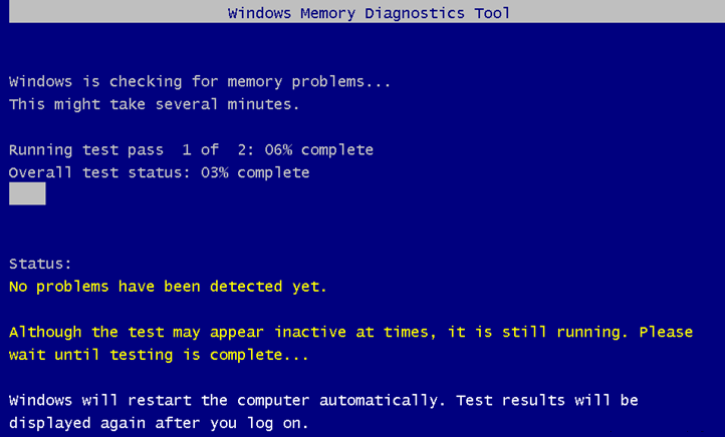
Um Speicherprobleme zu erkennen, wird empfohlen, das Programm Memtest86 + oder Memory Diagnostic zu verwenden, das von der offiziellen Microsoft-Website heruntergeladen werden kann. Eines der Programme muss auf dem Laufwerk installiert sein und den Speicher diagnostizieren, indem das BIOS so eingestellt wird, dass es von einem USB-Flash-Laufwerk bootet. Lesen Sie mehr im Artikel zum Überprüfen des Arbeitsspeichers des Computers. Wenn mit dem PC-Speicher alles normal ist, müssen Sie mit dem nächsten Schritt fortfahren..
Überschreiben der SAM-Datei
Der "Account Manager" oder SAM ist die Datei, die für die Sicherung des Systemstarts verantwortlich ist, und manchmal können seine Programmfehler die Ursache für die Fehlfunktion sein. Es gibt keine theoretischen Möglichkeiten zur Überprüfung der Fehlfunktion, daher müssen Sie diese Datei überschreiben, um den Fehlercode 0XC0000001 zu beseitigen. Um diesen Vorgang auszuführen, benötigen Sie je nach Betriebssystemversion eine Installations-CD für Windows 10, 8 oder 7.
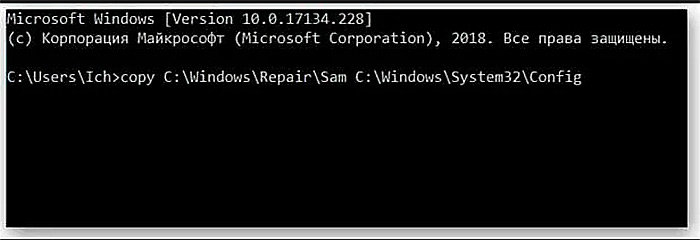
Der nächste Arbeitsschritt: Booten von einer Diskette oder einem Flash-Laufwerk, mit der Wahl des Befehls bei der Installation des Betriebssystems - "Systemwiederherstellung" und dann zum Punkt "Befehlszeile", wo Sie den Befehl manuell schreiben müssen " kopieren Sie C: / Windows / Repair / Sam C: / Windows / System32 / Config". Bei der Aufforderung zum Ersetzen der Datei müssen Sie den Befehl mit dem Y-Symbol bestätigen: Das System kopiert die "richtige" Datei, danach muss der Computer neu gestartet werden und das System kann problemlos gestartet werden.
Aktivieren der Integritätsprüfung von Betriebssystemdateien
Wenn die vorherigen Optionen nicht geholfen haben, den Fehler 0XC0000001 in Windows 10 oder der vorherigen Betriebssystemversion zu beseitigen, müssen Sie die Systemdateien auf Integrität überprüfen. Um diesen Vorgang abzuschließen, müssen Sie die Installationsdiskette verwenden, zur Systemwiederherstellung gehen, wo Sie ähnlich wie bei der vorherigen Option die "Eingabeaufforderung" öffnen und den Befehl sfc / scannow schreiben und mit der Eingabetaste bestätigen.

Der Befehl startet den Prozess des Scannens von Systemdateien, während die erkannten Fehler beseitigt werden. Es bleibt auf das Ende des Scans und dessen Download zu warten. Wenn das Problem durch Fehler in Systemdateien verursacht wurde, wird das Problem behoben und der PC wird normal gestartet.
Festplattenprüfung
Der Fehlercode 0XC0000001 kann nicht nur aufgrund einer Beschädigung von Systemdateien angezeigt werden, sondern auch aufgrund des Laufwerks selbst, auf dem Windows installiert ist. Sie können diese Fehlerursache auf die gleiche Weise wie bei der vorherigen Methode beseitigen, indem Sie chkdsk C: f / r / x in die Befehlszeile der Befehlszeile eingeben. Der Befehl startet den Prozess des Scannens der Festplatte auf das Vorhandensein von fehlerhaften Sektoren in ihrer Struktur und möglicherweise deren Beseitigung. Nachdem Sie auf den Abschluss des Dienstprogramms gewartet haben, müssen Sie das Ergebnis der ausgeführten Operation überprüfen.
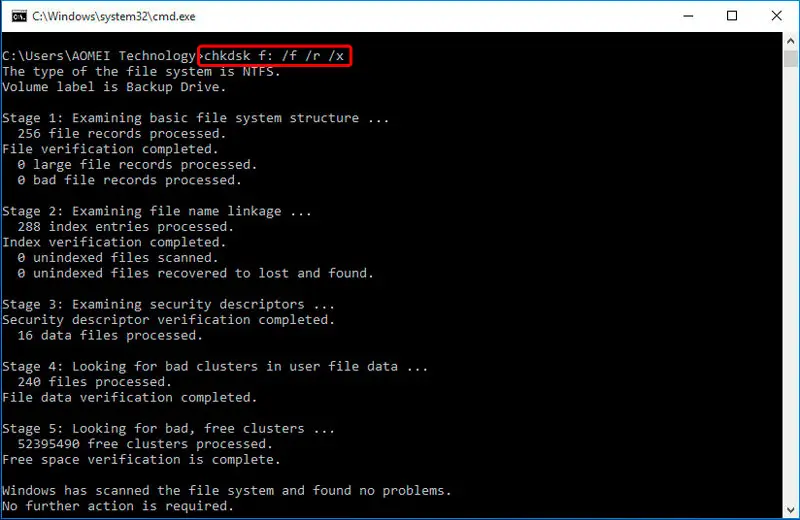
Übrigens hilft dieser Befehl oft, den Bootvorgang wiederherzustellen, wenn die Festplatte aufgrund von Gewittern, unerwarteten Stromausfällen und ähnlichen Gründen abstürzt. Dies hilft, die Bootsektoren und die Dateitabelle wiederherzustellen, damit der Computer normal starten kann.
Bootparameter aktualisieren
Der Fehler 0XC0000001 beim Laden von Windows ist häufig auf falsche Einstellungen der Betriebssystem-Boot-Parameter zurückzuführen, die auf einem Laptop oder Computer durch Wiederherstellen des Systems über die Windows-Wiederherstellung behoben werden können. Für die korrekte Durchführung der Operation müssen Sie die folgenden Manipulationen durchführen:
- Gehen Sie über die Position "Systemwiederherstellung" zu Windows Re.
- Wählen Sie im sich öffnenden Fenster den Punkt "Fehlerbehebung".
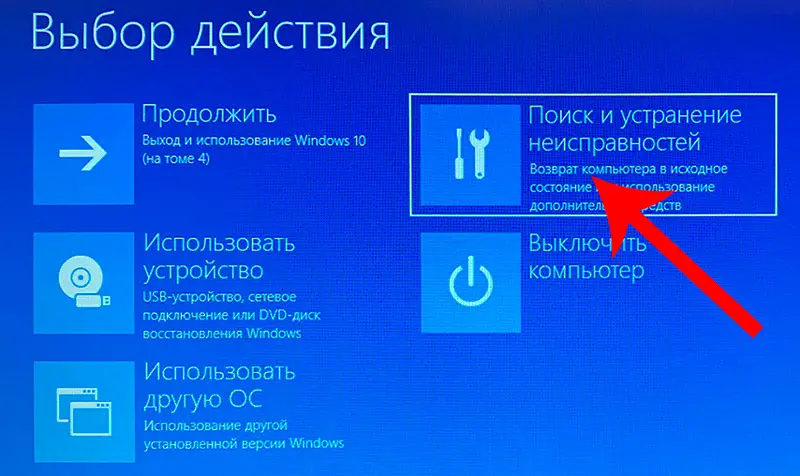
- Gehen Sie in die Einstellungskategorie "Zusätzliche Parameter".
- Wählen Sie den Punkt "Boot-Optionen", wobei es wichtig ist, die Übereinstimmung des standardmäßig geladenen Betriebssystems mit dem auf dem Computer verwendeten Betriebssystem zu überprüfen: Wenn auf dem PC beispielsweise Windows 10 ausgeführt wird, sollte dieses bestimmte System ausgewählt werden die entsprechende Zeile des Fensters.
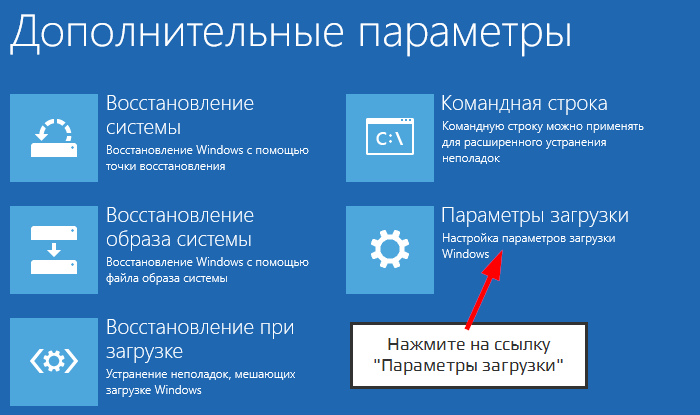
- Bestätigen Sie die Aktionen mit der Schaltfläche OK am unteren Rand des Fensters, woraufhin das Computergerät automatisch neu gestartet werden sollte.
WLAN-Modem als Ursache des Problems
Windows 10 und andere Versionen können Probleme mit verbundenen Wi-Fi-Modems haben, auch wenn das Gerät zuvor mit dem PC synchronisiert wurde und keine Probleme verursacht haben.
Manchmal wird der Fehler 0XC0000001 beim Starten von Windows behoben, indem einfach das Modem vom Computeranschluss entfernt wird. Wenn das Problem nach dem Entfernen des Modems behoben ist, müssen Sie den Computer erneut starten und erst dann das Gerät anschließen.
Betriebssystemwiederherstellung
Wenn keine der oben genannten Optionen bei der Behebung des Problems geholfen hat, können Sie den Fehler 0XC0000001 durch automatische Systemwiederherstellung beheben. Dann nur noch eine komplette Neuinstallation des OS. Um dieses Verfahren über die Installations-CD durchzuführen, müssen Sie den Wiederherstellungsprozess des Betriebssystems starten. Der Vorgang wird automatisch ausgeführt, wonach der Fehler beim Neustart des PCs verschwinden sollte.
Zusammenfassend
Der Artikel beschreibt Methoden zum Umgang mit dem Fehler 0XC0000001, die das Starten des Computers oder Laptops verhindern. Durch sequentielles Durchführen der beschriebenen Manipulationen wird das Problem beseitigt.
Eine effektive Möglichkeit, den Fehler zu beheben, besteht darin, die Systempartition der Festplatte zu formatieren und Windows neu zu installieren. Diese Methode bezieht sich jedoch auf radikale Lösungen für das Problem, sodass sie als letzter Ausweg belassen wird. Manchmal können Sie auf dieses Verfahren nicht verzichten.
Bitte beachten Sie, dass dieser Fehler nicht nur mit Software, sondern auch mit tatsächlichen Hardwareproblemen zusammenhängen kann. Manchmal wird das Problem durch Entfernen des Wi-Fi-Moduls oder eines kürzlich installierten Speichersticks gelöst. Dieses Problem kann jedoch auch bei einer ausgefallenen Grafikkarte oder sogar einem Netzteil auftreten.